你有没有发现,自从升级了Windows 10系统,玩游戏的时候感觉电脑都变得更有活力了呢?不过,你知道吗?Windows 10系统里有一个超酷的游戏模式,可以让你的游戏体验更加顺畅。那么,win10系统游戏模式怎么开呢?别急,让我来给你详细介绍一下。
一、什么是Windows 10游戏模式?

Windows 10游戏模式,顾名思义,就是为了提升游戏体验而设计的一种系统设置。它通过关闭后台应用程序和优化系统资源,确保游戏运行时能够获得更多的CPU和GPU资源,从而让游戏运行更加流畅。
二、开启Windows 10游戏模式的步骤
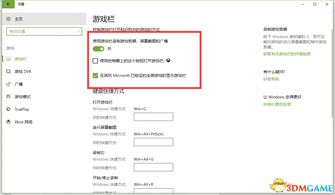
1. 查找游戏模式开关:首先,你需要找到游戏模式的开关。在Windows 10系统中,你可以通过以下几种方式找到它。
- 方法一:点击任务栏右下角的搜索图标,输入“游戏设置”,然后点击“游戏设置”应用。
- 方法二:按下Win + I键打开设置,在设置菜单中找到“游戏”选项。
2. 进入游戏设置:在“游戏设置”应用或菜单中,你会看到一个名为“游戏模式”的选项。
3. 开启游戏模式:点击“游戏模式”旁边的开关,将其设置为“开启”。此时,你会看到一个提示,告诉你游戏模式已经开启。
4. 确认游戏模式开启:为了确保游戏模式已经开启,你可以再次打开“游戏设置”,在“游戏模式”下方查看状态,确认其为“开启”。
三、游戏模式开启后的效果
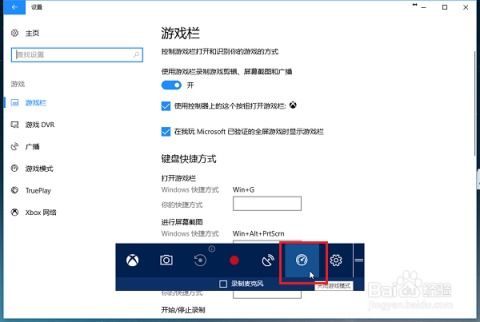
开启游戏模式后,你可能会感受到以下效果:
1. 游戏运行更加流畅:由于系统资源被优化,游戏在运行时能够获得更多的CPU和GPU资源,从而让游戏画面更加流畅。
2. 减少卡顿现象:在开启游戏模式后,系统会自动关闭一些后台应用程序,减少游戏运行时的卡顿现象。
3. 提升游戏体验:游戏模式可以让你在玩游戏时更加专注,享受游戏带来的乐趣。
四、注意事项
1. 关闭游戏模式:如果你在玩游戏时不需要开启游戏模式,可以随时将其关闭。关闭方法与开启方法相同,只需将开关设置为“关闭”即可。
2. 兼容性问题:虽然游戏模式可以提升游戏体验,但并非所有游戏都支持游戏模式。如果你发现游戏在开启游戏模式后仍然出现卡顿现象,可以尝试关闭游戏模式。
3. 系统更新:Windows 10系统会定期进行更新,更新过程中可能会对游戏模式产生影响。在更新后,建议重新开启游戏模式,以确保游戏体验。
通过以上介绍,相信你已经学会了如何在Windows 10系统中开启游戏模式。开启游戏模式后,你的游戏体验一定会更加顺畅。不过,需要注意的是,游戏模式并非万能,它只是提升游戏体验的一种方式。在玩游戏时,还需要注意游戏本身的质量和电脑硬件的配置。希望这篇文章能帮助你更好地享受游戏时光!
